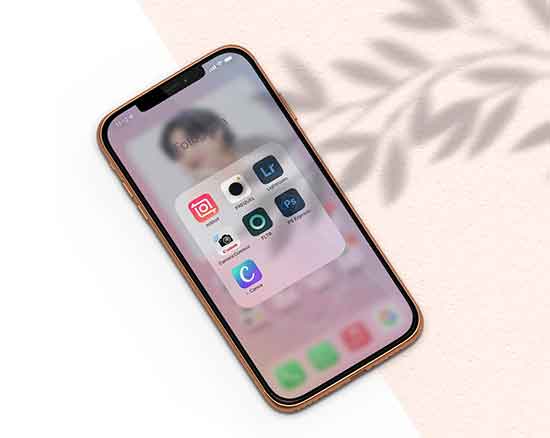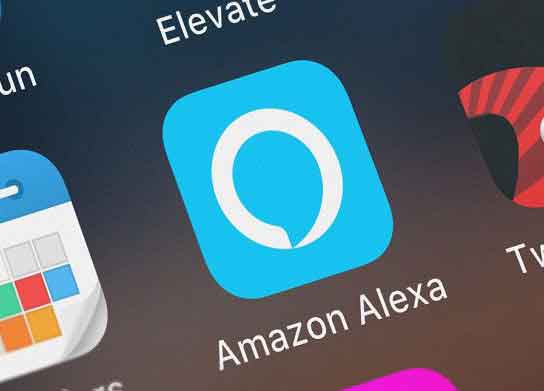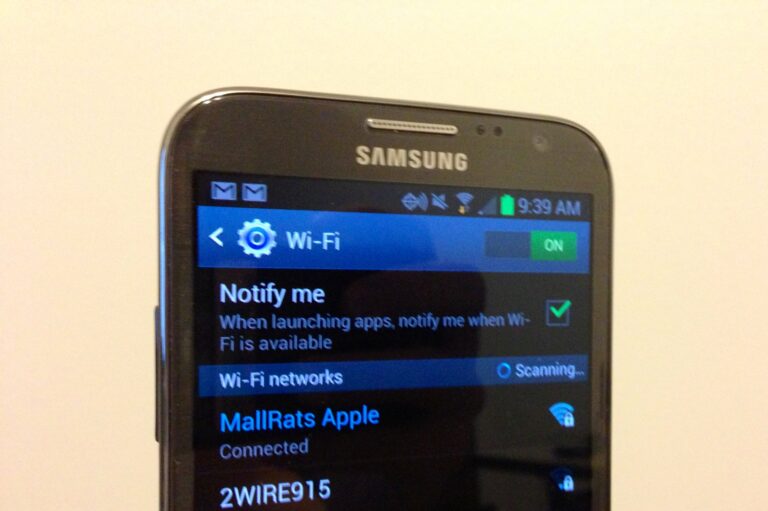8 решений, когда Google Meet не позволяет вам присоединяться к встречам
Google Meet он был выпущен частично в ответ на глобальную пандемию, заставившую всех оставаться дома, а частично в ответ на растущий успех Zoom. Сервис новый и достаточно надежный. Однако бывают случаи, когда пользователям не разрешено присоединяться к собраниям в Google Meet, в то время как другие говорили, что Google Meet не позволяет вам присоединиться к собранию даже после нажатия кнопки «Присоединиться» несколько раз.
Здесь есть две ситуации. Первый – это когда Google Meet не позволяет вам присоединиться к встрече, что означает, что ошибка в конце. Во-вторых, Google Meet не позволяет вам присоединиться к собранию даже после нажатия кнопки «Присоединиться» несколько раз, что указывает на то, что что-то не так.
1. Ограничения Google Meet
Бесплатная версия Google Meet позволяет принять до 100 участников. Все участники должны иметь и входить в учетную запись Google (рабочую область или обычную учетную запись Gmail). После присоединения участники, которые не вошли в свою учетную запись Google, будут перемещены в холл, где они «попросят» организатора разрешить им присоединиться к собранию.
Участник сможет зарегистрироваться только после того, как организатор одобрит запрос, и никак иначе. Это может вас раздражать, но Google добавил его из соображений безопасности, чтобы нежелательные пользователи не могли бомбить ваши собрания и испортить вам день. Ограничение по времени видеозвонка для пользователей бесплатного аккаунта Google составляет 60 минут.
Программы для Windows, мобильные приложения, игры - ВСЁ БЕСПЛАТНО, в нашем закрытом телеграмм канале - Подписывайтесь:)
2. Требования Google Meet
Для использования Meet вам не нужен браузер Google Chrome, но Google по-прежнему рекомендует его. Однако есть несколько другие требования что вы должны встретиться перед посещением собрания. Есть также некоторые системные требования (оборудование) что вы должны проверить и убедиться, что ваша система им соответствует.
3. Рабочая область Google и формат ссылки на встречу.
Вам понадобится учетная запись Google Workspace (ранее G Suite) для присоединиться к встрече размещен в учетной записи Workspace. Пользователи или участники за пределами вашей организации могут быть приглашены присоединиться к собранию, но только по ссылке.
Получили ли вы ссылку для присоединения к встрече? Что это за ссылка?
- meet.google.com/alphanumeric-code
- meet.google.com/lookup/random
- g.co/meet/nickname
Первая ссылка на встречу предназначена для тех, кто находится за пределами домена рабочей области, а оставшиеся две будут зависеть от того, вошел ли участник в учетную запись Google в том же домене. Какой у вас аккаунт Google?
4. Введите правильный код встречи.
Самый безопасный способ присоединиться к встрече Google Meet – нажать на общую ссылку. Может случиться так, что вы сделаете орфографические ошибки при вводе кода. Конечно, самый простой способ – скопировать и вставить код, особенно если он находится на другом устройстве, чем то, которое вы используете для присоединения к собранию. Обратите внимание, что дефисы не обязательны, но упрощают чтение кода.
5. Другое устройство
Некоторые учащиеся, использующие Chromebook, обнаружили, что они не могут присоединиться к сеансу Google Meet, используя учетные записи Google, предоставленные учебным заведением. Возможно, школьные власти наложили ограничения на уровень администрации. Я бы порекомендовал попробовать свою личную учетную запись Google или запасную на другом устройстве. Например, это может быть ваш личный смартфон.
Об этом свидетельствует сообщение об ошибке «Вы не авторизованы для участия в этой встрече».
6. Разрешения учетной записи
Возможно, ваша учетная запись Google не получила необходимых разрешений для присоединения к собранию. Опять же, это может быть верно и для рабочего места. Вам нужно будет попросить администратора убедиться, что ваш компьютер и Google ID авторизованы, прежде чем вы сможете присоединиться к собраниям Google Meet. В противном случае вы увидите сообщение об ошибке, в котором говорится, что вы не можете присоединиться к собранию или что Google Meet не разрешено присоединиться к собранию. Способ проверить эту теорию – попытаться посетить другое собрание. Ты можешь это сделать?
7. Исключен / исключен из собрания
Как бы я ни избегал этого, это могло быть возможной причиной. Организатор может удалить (или исключить) участников из собрания, если это необходимо, и когда они попытаются присоединиться снова, отобразится ошибка. Хотя мы не можем комментировать то, что произошло, мы рекомендуем вам связаться с хостом, используя другие средства, такие как Slack или WhatsApp.
Google наблюдает что если участнику дважды будет отказано в присоединении к собранию, он будет заблокирован и не сможет снова «стучать». А если посетителя выгнали, он даже не смог бы постучать или присоединиться к собранию.
8. Очистить кеш.
Мы уже рассмотрели, как смена устройства, которое вы используете для входа, может помочь устранить ошибку Google Meet, которая не разрешена для присоединения. Если у вас нет доступа к другому устройству, попробуйте очистите кеш вашего браузера если вы используете браузер на основе Chrome / Chromium и кеш dell’app если вы используете приложение для Android.
Вывод
Google проделал похвальную работу по обеспечению легкости и простоты использования Meet, либо он просто вдохновился Zoom. В любом случае Meet – надежное приложение, которое быстро интегрируется в другие приложения Google, такие как Gmail. Глубокая интеграция с другими приложениями Google открывает ряд возможностей и показывает приверженность и планы Google в отношении приложения. Чем раньше мы это узнаем, тем лучше будет для нас, пользователей.
Программы для Windows, мобильные приложения, игры - ВСЁ БЕСПЛАТНО, в нашем закрытом телеграмм канале - Подписывайтесь:)